Настройка Windows 7 для Игр
У вас Windows 7?
Апрель 16, 2016 – 15:01
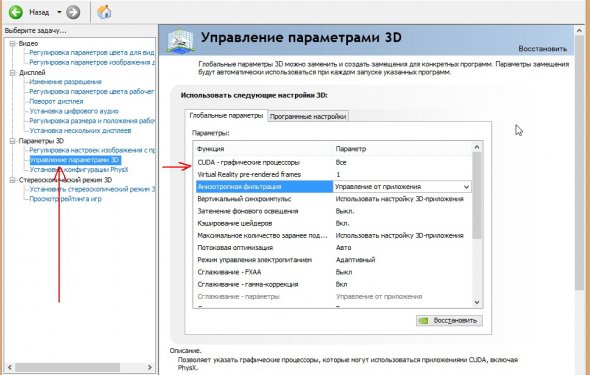
 Компьютера.
Компьютера.
Некоторые уже наверное слышали, что одним из источников фризов в Battlefield 4 (и не только в этой игре) является технология от Интел «Парковка ядер». Из за того что в Windows 7 эта технология работает, скажем так — не лучшим образом. Она снижает производительность процессора.
Те кто пытался решить эту проблему, наверное слышали о программе UnparkCPU. И в результате её использования видели положительный результат, в производительности вашего ПК.
А хотите, что бы производительность вашего компьютера, процессора, стала ещё выше? Знаете ли Вы, что UnparkCPU коряво реализует отключение технологии «Парковка ядер»?
Хотите проверить быстро производительность Вашего ЦП в любом из двух режимов работы вашего ЦП? Первый режим работы ЦП этот тот режим, в котором Вы вообще ничего не меняли в опции «Управление питания процессора». А второй режим работы это когда Вы применяли программу UnparkCPU.
Тогда делаем так. Качаем программу WinRAR . И проверяем Тестом на производительность, Ваш ЦП. Какая цифра получилась? :)
. А у меня:
Далее, собственно повышаем производительность ЦП.
Качаем файлик сохранённых настроек реестра "*.reg" . Распаковываем, и запускаем его. Соглашаемся с изменением настроек реестра. Теперь у вас в настройках электропитания процессора появились дополнительные опции.
Теперь запускаем и идём в: Панель управления>Электропитание>(галочка)Высокая производительность>Настройка плана электропитания>Изменить дополнительные параметры питания>(выпадающее меню)Управление питанием процессора. Зашли?
 Теперь делаем такие настройки:
Теперь делаем такие настройки:
- Минимальное число ядер в состоянии простоя: 99%.
- Разрешить состояния снижения питания: Вкл.
- Отключение простоя процессора: Включить состояние простоя.
- Минимальное состояние процессора: 0%.
- Политика охлаждение системы: Активный.
- Переопределение ядра приостановки ядра производительности процессора: Включено.
- Максимальное состояние процессора: 100%.
- Максимальное число ядер в состоянии простоя: 100%.
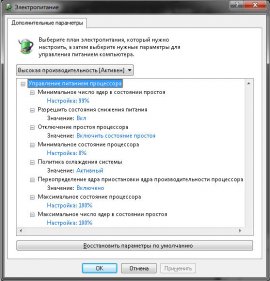 Теперь объясняю по каждому пункту, почему именно так.
Теперь объясняю по каждому пункту, почему именно так.
- Если сделать 100%, или сделать ниже 94% опцию, то одно из ядер у Вас будет приостановлено системой. Чем меньше % поставите тем больше ядер будут в простое. Зависит от количества ядер в вашей системе. У меня 8 виртуальных.
- Что бы процессор был холоднее. На производительность не влияет.
- Что бы процессор был холоднее. Негативно влияет на производительность процессора, если выключить.
- У меня ни на что не влияет. Но у некоторых пользователей отключает энергосберегающие технологии (понижение частоты ЦП и снижение напряжения). По этому в ноль значение.
- Что бы процессор был холоднее. Что интересно, латентность в работе с оперативной памятью системы повышается, если эту опцию деактивировать. Проверял в AIDA64.
- Немного снижает производительность ЦП.
- Хотите что бы ядра работали на все 100%? Тогда и ставьте 100% в этой опции. Это ограничение максимальной нагрузки процессора.
- Очень интересная опция. Если сделать например 0%, то не все ядра будут грузиться системой. А например только лишь 4 из 8, тем же WinRAR 5.00 или в Battlefield 4. И это при том, что активны будут все(!) ядра, не одно не будет приостановлено.
 Это первое. А второе. Программа UnparkCPU, хуже повышает производительность процессора, чем то, что предлагаю я. А я предлагаю именно ручную настройку политики питания Вашего процессора и лучший результат. Даже если Вы будете пытаться изменить остальные другие опции в управлении питанием процессора, после применения UnparkCPU, то в любом случае производительность будет хуже. Я это проверил с закономерным результатом. Ведь опция «Минимальное число ядер в состоянии простоя» очень нужна — она чуть ли не самая основная. «Парковка» без неё будет работать дальше. Либо «Состояние простоя», будет нужно выключать. А это температуры при моём то охлаждении на ЦП, в простое(!) 54-56 градусов, при комнатной 21. Нафиг надо… :) Да и производительность опять же ниже, чем производительность после ручной настройки питания процессора.
Это первое. А второе. Программа UnparkCPU, хуже повышает производительность процессора, чем то, что предлагаю я. А я предлагаю именно ручную настройку политики питания Вашего процессора и лучший результат. Даже если Вы будете пытаться изменить остальные другие опции в управлении питанием процессора, после применения UnparkCPU, то в любом случае производительность будет хуже. Я это проверил с закономерным результатом. Ведь опция «Минимальное число ядер в состоянии простоя» очень нужна — она чуть ли не самая основная. «Парковка» без неё будет работать дальше. Либо «Состояние простоя», будет нужно выключать. А это температуры при моём то охлаждении на ЦП, в простое(!) 54-56 градусов, при комнатной 21. Нафиг надо… :) Да и производительность опять же ниже, чем производительность после ручной настройки питания процессора.
Поверьте. Я эту парковку ядер исползал вдоль и поперёк, с самого первого дня установки Windows 7x64. А я эту ОС себе установил ещё с версии «релиз кандидата». Всё опции я там исследовал не по одному десятку, а то и сотне раз. Аж вспотел весь. Ну сами себе представьте. В некоторых пунктах настроек, сотня значений… и каждую сотню нужно протестировать! :)
Ну а теперь, запускайте тест в WinRAR. Ну как? Циферки поднялись?
У меня было раньше 4700-5700 примерно. Максимум примерно до 6000 прыгал результат.
Теперь смотрите скрины из игры Battlefield 4 (все опции ультра, сглаживание убрано):
Самый минимальный ФПС который я видел, это 45. И то, это было кратковременное снижение производительности, на карте 64/64 игроков, в тесном помещении при взрывах и грохотах. Средний ФПС 50-55. И это на видеокарте 580GTX, и процессором i7860. Не самая топовая «конфа» в наше время. Да?
Source: pdev.overclockers.ru
Похожие публикации